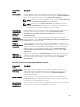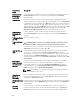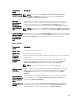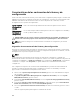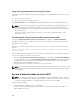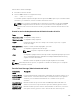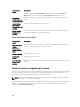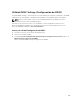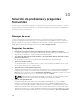Users Guide
Using your system password to secure your system
If you have assigned a setup password, the system accepts your setup password as an alternate system
password.
1. Turn on or reboot your system.
2. Type your system password and press Enter.
When Password Status is set to Locked, type the password and press Enter when prompted at reboot.
NOTE: If an incorrect system password is typed, the system displays a message and prompts you to
reenter your password. You have three attempts to type the correct password. After the third
unsuccessful attempt, the system displays an error message that the system stops functioning and
must be turned off.
Even after you turn off and restart the system, the error message is displayed until the correct
password is entered.
Funcionamiento con una contraseña de configuración activada
Si la opción Setup Password (Contraseña de configuración) se establece en Enabled (Habilitada),
introduzca la contraseña de configuración correcta antes de modificar las opciones de System Setup
(Configuración del sistema).
Dispone de tres intentos para introducir la contraseña correcta. Si no lo hace, el sistema mostrará este
mensaje:
Invalid Password! Number of unsuccessful password attempts: <x> System Halted!
Must power down.
Este error aparecerá aunque apague y reinicie el sistema y lo hará hasta que se introduzca la contraseña
correcta. Las siguientes opciones son excepciones:
• Si la opción System Password (Contraseña del sistema) no está establecida en Enabled (Habilitada) y
no está bloqueada con la opción Password Status (Estado de la contraseña), será posible asignar una
contraseña del sistema. Para obtener más información, consulte pantalla System Security Settings
(Configuración de la seguridad del sistema).
• No puede desactivar ni modificar una contraseña en uso del sistema.
NOTA: Puede utilizar la opción Password Status (Estado de la contraseña) junto con la opción Setup
Password (Contraseña de configuración) para proteger la contraseña del sistema frente a cambios
no autorizados.
Acceso al Administrador de inicio UEFI
NOTA: Los sistemas operativos deben ser compatibles con UEFI de 64 bits (por ejemplo, Microsoft
Windows Server 2008 versión x64) para poder instalarlos desde el modo inicio UEFI. Los sistemas
operativos de 32 bits y DOS sólo se pueden instalar desde el modo de inicio BIOS.
UEFI Boot Manager permite:
• Agregar, eliminar y organizar opciones de arranque
• Acceder a las opciones de arranque de System Setup (Configuración del sistema) y de BIOS-level
(Nivel de BIOS) sin reiniciar.
106